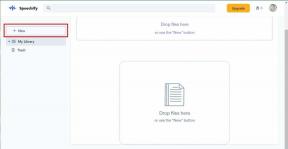EagleGet: ātrs, bezmaksas lejupielādes paātrinātājs katram pārlūkam
Miscellanea / / December 02, 2021

Lai gan Firefox un Chrome ir pieejami paši lejupielādes pārvaldnieki, EagleGet ir pievienojumprogrammas gan šīm pārlūkprogrammām, gan Opera un Internet Explorer. Papildus ātruma palielināšanai visās šajās pārlūkprogrammās obligāta ir iespēja automātiski piesaistīt lejupielādes saites.
Organizācija ir obligāta, lejupielādējot daudzus multivides failus. Tā vietā, lai lejupielādētos failus no darbvirsmas būtu jāpārvieto uz mapi Attēli/Video, varat tos visus kārtīgi saglabāt pašā EagleGet programmā.
Apskatīsim, kā tas tiek paveikts.
Kā maksimāli izmantot EagleGet
Lai gan funkcionalitāte jau sākotnēji ir laba, daži EagleGet iestatījumu pielāgojumi var nodrošināt, ka mēs pilnībā izmantojam tās lejupielādes iespējas.
1. Pielāgojiet savienojuma iestatījumus
Pēc EagleGet lejupielādes un instalēšanas atveriet Konfigurācijaiestatījumu un atlasiet Savienojums sānjoslas izvēlnes vienums.
No šejienes nodrošiniet Atkārtojumu skaits ir iestatīts uz saprātīgu skaitu. Es atklāju, ka noklusējuma vērtība ir nedaudz zema, jo bieži vien, veicot vienlaicīgas lejupielādes, daži no maniem pārtrauks progresu, kā rezultātā tiks mēģināts vēlreiz. Palieliniet šo skaitli, lai nodrošinātu, ka tas ir tādā līmenī, ka lejupielāde netiks pilnībā beigta tikai tāpēc, ka tā tika mēģināta atkārtoti pārāk daudz reižu.
Nomaini Maksimālais pavedienu skaits uz lielāku skaitu, piemēram 20, lai būtu pozitīvs, lejupielādei tiek izveidots vairāk piekļuves punktu.
Palieliniet Maksimālais vienlaicīgu lejupielāžu skaitsuz vēlamo numuru, kas atspoguļo jūsu tīkla ātrums. Ja jūsu ātrums ir ļoti mazs, šī skaitļa palielināšana var ļoti labi padarīt to vēl lēnāku. Esiet piesardzīgs, ka lejupielādes skaits nav pārāk augsts.

2. Automātiski palaist vīrusu skenēšanu
Iespēja uz palaist vīrusu skenēšanu Pēc lejupielādes pabeigšanas ir lieliska funkcija, kas palīdz jums sākt pareizo ceļu datorā, kurā nav ļaunprātīgas programmatūras. Galu galā katram vīrusam vispirms ir jānāk no kāda veida lejupielādes.
Sāciet, atgriežoties pie Konfigurācijaiestatījumu logu un izvēloties Automatizācijasānjoslas izvēlnes vienums. No šejienes atzīmējiet izvēles rūtiņu blakus Pēc lejupielādes pabeigšanas pārbaudiet, vai nav vīrusu un pēc tam meklējiet programmu, kurai vajadzētu darboties. Šajā piemērā mēs izmantojam Malwarebytes Anti-Malware, lai palīdzētu aizsargāt pret visa veida ļaunprātīgu programmatūru, vīrusiem un tamlīdzīgi.
Saglabājiet apakšējos paplašinājumus Skenējamie failu veidi sadaļu uz noklusējuma stāvokli, lai nodrošinātu, ka izpildāmie un zip faili tiek pareizi skenēti.

3. Lejupielādējiet failus no jebkura pārlūka
EagleGet ietver paplašinājumu lietotnē visām lielākajām interneta pārlūkprogrammām.
In Konfigurācija > Uzraudzība, pārliecinieties, ka ir atlasītas vēlamās pārlūkprogrammas un teksta apgabalā ir iekļauti failu veidi:

Tagad varat tvert failus no visām šīm pārlūkprogrammām un palielināt visu to lejupielādes ātrumu.
Kā redzat, lejupielāde ir vienkārša un universāla visās lielākajās pārlūkprogrammās. Izmantojiet EagleGet, lai palielinātu lejupielādes ātrumu un pārvaldītu vairākas lejupielādes. Tātad, ko jūs gaidāt?